|

Vist i halv størrelse |
|
Download selections pakket i en zipfil
HER |
|
Opret et nyt image på 350 x 636 pixels.
Klik på: File / New. Brug disse indstillinger:
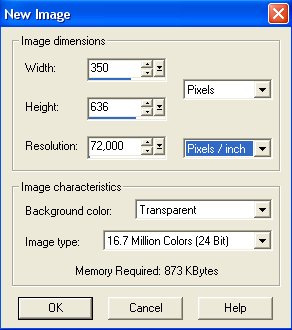 |
|
Layer paletten ser nu sådan ud:

Hvis du ikke kan se Layer Paletten, klik på knappen:
 |
|
Gem selectionen som et 'Paint Shop Pro image':
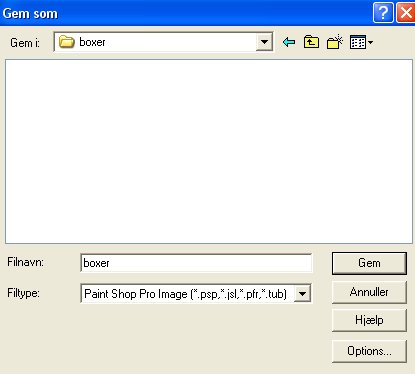
Gem den mange gange under fremstillingen.
Hvis der gemmes i et andet format, kan man ikke arbejde
videre med lagene, hvis billedet bliver lukket. |
|
01 Pote:
Opret et nyt lag ved at klikke på: Layers / New raster layer
(eller klik på knappen der ligner 2 hvide sider: 'Create Layer' i øverste
venstre
hjørne på Layer paletten)
Der åbnes et nyt vindue 'Layers properties':

Skriv evt 01 pote ud for Name, men man behøver ikke at navngive lagene.
Klik på: Selections / Load from disk.
Klik dig frem til den mappe du har gemt de udpakkede selections i.
Åben: 01_pote.sel
Fyld med farve #C0C0C0.
Klik på: Selections / Modify / Contract / 1
Fyld med farve #FFFFFF
Klik på: Effects / 3D effects / Cut out, og brug disse indstillinger:
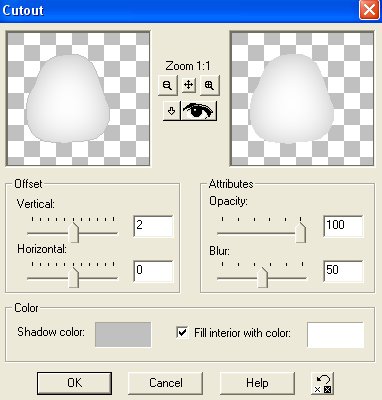
Shadow color skal være farve #C0C0C0
Sæt et flueben ud for: Fill interior with color og vælg farve #FFFFFF
Klik på: Selections / Select none.
Gem. |
|
02 Pote:
Opret et nyt lag.
Klik på: Selections / Load from disk.
Åben: 02_pote.sel.
Fyld med farve #C0C0C0.
Klik på: Selections / Modify / Contract / 1
Fyld med farve #FFFFFF
Klik på: Effects / 3D effects / Cut out:
Vertical = 4
Horizontal = -4 (minus 4)
Opacity = 100
Blur = 50
(samme farver som før)
Klik på: Selections / Select none.
Gem. |
|
03 Krop:
Opret et nyt lag.
Klik på: Selections / Load from disk.
Åben: 03_krop.sel.
Fyld med farve #FFFFFF.
Klik på: Effects / 3D effects / Cut out:
Vertical = 2
Horizontal = -4 (minus 4)
Opacity = 100
Blur = 10
(samme farver som før)
Klik på: Selections / Select none.
Gem. |
|
04 Krop:
Opret et nyt lag.
Klik på: Selections / Load from disk.
Åben: 04_krop.sel.
Fyld med farve #876C41.
Klik på: Selections / Modify / Contract / 1
Fyld med farve #9D8561.
Klik på: Effects / 3D effects / Cut out:
Vertical = 4
Horizontal = -4 (minus 4)
Opacity = 100
Blur = 20
Shadow color skal være farve #876C41
Fill interior with color: farve #9D8561
Klik på: Selections / Select none.
Gem. |
|
05 Krop:
Opret et nyt lag.
Klik på: Selections / Load from disk.
Åben: 05_krop.sel.
Fyld med farve #876C41.
Klik på: Selections / Modify / Contract / 1
Fyld med farve #9D8561.
Klik på: Effects / 3D effects / Cut out:
Vertical = 4
Horizontal = -4 (minus 4)
Opacity = 100
Blur = 40
(samme farver som før)
Klik på: Selections / Select none.
Gem. |
|
06 Krop:
Opret et nyt lag.
Klik på: Selections / Load from disk.
Åben: 06_krop.sel.
Fyld med farve #C0C0C0
Klik på: Selections / Modify / Contract / 1
Fyld med farve #FFFFFF
Klik på: Effects / 3D effects / Cut out:
Vertical = 4
Horizontal = -4 (minus 4)
Opacity = 100
Blur = 55
Shadow color skal være farve #C0C0C0
Fill interior with color: farve #FFFFFF
Klik på: Selections / Select none.
Gem. |
|
07 Detaljer:
Opret et nyt lag.
Klik på: Selections / Load from disk.
Åben: 07_detaljer.sel
Klik evt. på knappen Zoom:
 - klik nogle gange på billedet - for at kunne se til at fylde med farven.
- klik nogle gange på billedet - for at kunne se til at fylde med farven.
Fyld med farve #C0C0C0.
Klik på: Selections / select none.
Klik på: Effects / Blur / Gaussian blur / 2,50
Gem. |
|
08 Detaljer:
Opret et nyt lag.
Klik på: Selections / Load from disk.
Åben: 08_detaljer.sel
Fyld med farve #C0C0C0.
Klik på: Selections / select none.
Klik på: Effects / Blur / Gaussian blur / 2,00
Gem. |
|
09 Kløer:
Opret et nyt lag.
Klik på: Selections / Load from disk.
Åben: 09_kloeer.sel
Fyld med farve #786152.
Klik på: Selections / Select none.
Gem. |
|
10 Krop:
Opret et nyt lag.
Klik på: Selections / Load from disk.
Åben: 10_krop.sel
Fyld med farve #876C41
Klik på: Selections / Modify / Contract / 1
Fyld med farve #9D8561
Klik på: Effects / 3D effects / Cut out:
Vertical = 6
Horizontal = -4 (minus 4)
Opacity = 100
Blur = 30
Shadow color skal være farve #876C41
Fill interior with color: farve #9D8561
Klik på: Selections / Select none.
Gem. |
|
11 Krop:
Opret et nyt lag.
Klik på: Selections / Load from disk.
Åben: 11_krop.sel
Fyld med farve #876C41
Klik på: Selections / Modify / Contract / 1
Fyld med farve #9D8561
Klik på: Effects / 3D effects / Cut out:
Vertical = 2
Horizontal = -2 (minus 2)
Opacity = 100
Blur = 20
(samme farver som før)
Klik på: Selections / Select none.
Gem. |
|
12 Hovede:
Opret et nyt lag.
Klik på: Selections / Load from disk.
Åben: 12_hovede.sel
Fyld med farve #C0C0C0
Klik på: Selections / Modify / Contract / 1
Fyld med farve #FFFFFF
Klik på: Effects / 3D effects / Cut out:
Vertical = 2
Horizontal = -2 (minus 2)
Opacity = 100
Blur = 35
Shadow color skal være farve #C0C0C0
Fill interior with color: farve #FFFFFF
Klik på: Selections / Select none.
Gem. |
|
13 Hovede:
Opret et nyt lag.
Klik på: Selections / Load from disk.
Åben: 13_hovede.sel
Fyld med farve #C0C0C0
Klik på: Selections / Modify / Contract / 1
Fyld med farve #FFFFFF
Klik på: Effects / 3D effects / Cut out:
Vertical = 2
Horizontal = 0
Opacity = 100
Blur = 15
(samme farver som før)
Klik på: Selections / Select none.
Gem. |
|
14 Hovede:
Opret et nyt lag.
Klik på: Selections / Load from disk.
Åben: 14_hovede.sel
Fyld med farve #0B0409
Klik på: Selections / Modify / Contract / 1
Fyld med farve #393130
Klik på: Effects / 3D effects / Cut out:
Vertical = 4
Horizontal = -4 (minus 4)
Opacity = 100
Blur = 10
Shadow color skal være farve #0B0409
Fill interior with color: farve #393130
Klik på: Selections / Select none.
Gem. |
|
15 Hovede:
Opret et nyt lag.
Klik på: Selections / Load from disk.
Åben: 15_hovede.sel
Fyld med farve #876C41
Klik på: Selections / Modify / Contract / 1
Fyld med farve #9D8561
Klik på: Effects / 3D effects / Cut out:
Vertical = 6
Horizontal = 0
Opacity = 100
Blur = 20
Shadow color skal være farve #876C41
Fill interior with color: farve #9D8561
Klik på: Selections / Select none.
Gem. |
|
16 Øre:
Opret et nyt lag.
Klik på: Selections / Load from disk.
Åben: 16_v_oere.sel
Fyld med farve #876C41
Klik på: Selections / Modify / Contract / 1
Fyld med farve #9D8561
Klik på: Effects / 3D effects / Cut out:
Vertical = 4
Horizontal = -4 (minus 4)
Opacity = 100
Blur = 20
(samme farver som før)
Klik på: Selections / Select none.
Gem. |
|
17 Øre:
Opret et nyt lag.
Klik på: Selections / Load from disk.
Åben: 17_v_oere.sel
Fyld med farve #4C4032
Klik på: Selections / Modify / Contract / 1
Fyld med farve #9D8561
Klik på: Effects / 3D effects / Cut out:
Vertical = 0
Horizontal = 0
Opacity = 100
Blur = 20
Shadow color skal være farve #4C4032
Fill interior with color: farve #9D8561
Klik på: Selections / Select none.
Gem. |
|
18 Øre:
Opret et nyt lag.
Klik på: Selections / Load from disk.
Åben: 18_h_oere.sel
Fyld med farve #876C41
Klik på: Selections / Modify / Contract / 1
Fyld med farve #9D8561
Klik på: Effects / 3D effects / Cut out:
Vertical = 4
Horizontal = -6 (minus 6)
Opacity = 100
Blur = 20
Shadow color skal være farve #876C41
Fill interior with color: farve #9D8561
Klik på: Selections / Select none.
Gem. |
|
19 Øre:
Opret et nyt lag.
Klik på: Selections / Load from disk.
Åben: 19_h_oere.sel
Fyld med farve #4C4032
Klik på: Selections / Modify / Contract / 1
Fyld med farve #9D8561
Klik på: Effects / 3D effects / Cut out:
Vertical = 0
Horizontal = 0
Opacity = 100
Blur = 20
Shadow color skal være farve #4C4032
Fill interior with color: farve #9D8561
Klik på: Selections / Select none.
Gem. |
|
20 Næse:
Opret et nyt lag.
Klik på: Selections / Load from disk.
Åben: 20_naese.sel
Fyld med farve #000000
Klik på: Selections / Modify / Contract / 1
Fyld med farve #393130
Klik på: Effects / 3D effects / Cut out:
Vertical = 2
Horizontal = 0
Opacity = 100
Blur = 20
Shadow color skal være farve #000000
Fill interior with color: farve #393130
Klik på: Selections / Select none.
Gem. |
|
21 Næsebor:
Opret et nyt lag.
Klik på: Selections / Load from disk.
Åben: 21_naesebor.sel
Fyld med farve #000000
Klik på: Selections / Modify / Contract / 1
Fyld med farve #393130.
Klik på: Selections / Select none.
Gem.
Giv evt. næseborene Inner bevel.
Klik på: Effects / 3D effects / Inner bevel - og brug disse indstillinger:
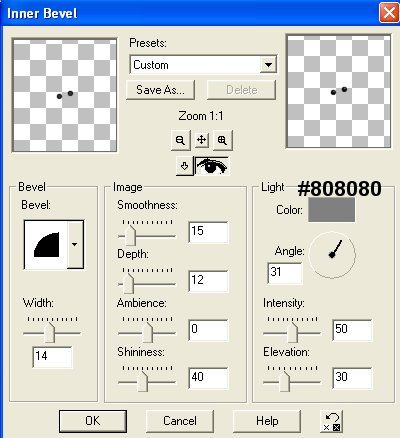
Gem. |
|
22 Skygge næse:
Opret et nyt lag.
Klik på: Selections / Load from disk.
Åben: 22_skygge_naese.sel
Fyld med farve #000000
Klik på: Selections / Select none.
Farven på dette lag skal dæmpes. Træk skyderen på Layer paletten ned på
32:
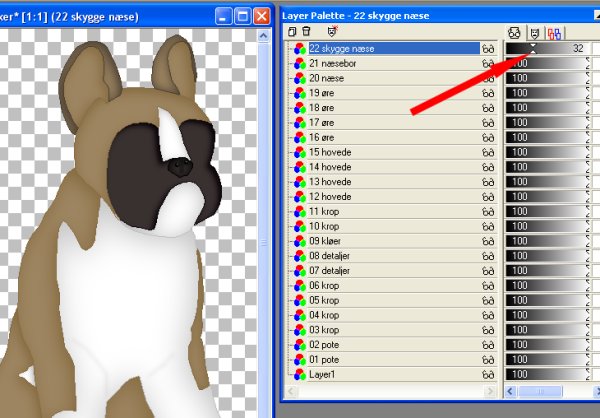
Gem. |
|
23 Øje:
Opret et nyt lag.
Klik på: Selections / Load from disk.
Åben: 23_v_oeje.sel
Fyld med farve #400000.
Klik på: Effects / 3D effects / Cut out:
Vertical = 0
Horizontal = 0
Opacity = 100
Blur = 16
Shadow color skal være farve #000000
Fill interior with color: farve #400000.
Klik på: Selections / Select none.
Klik på: Effects / 3D effects / Inner bevel - og vælg disse indstillinger:
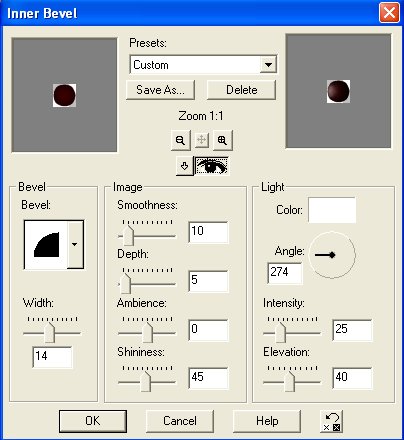
Klik på: Selections / Select none.
Gem. |
|
24 Øje:
Opret et nyt lag.
Klik på: Selections / Load from disk.
Åben: 24_v_oeje.sel
Fyld med farve #000000.
Klik på: Selections / Select none.
Klik på: Effects / Blur / Gaussian blur / 0,90
Gem. |
|
25 Øjenlåg:
Opret et nyt lag.
Klik på: Selections / Load from disk.
Åben: 25_v_oejenlaag.sel
Fyld med farve #0B0409
Klik på: Selections / Select none.
Farven på dette lag skal dæmpes. Træk skyderen på Layer paletten ned på
44.
Gem. |
|
26 Øje:
Opret et nyt lag.
Klik på: Selections / Load from disk.
Åben: 26_h_oeje.sel
Fyld med farve #400000.
Klik på: Effects / 3D effects / Cut out:
Vertical = 0
Horizontal = 0
Opacity = 100
Blur = 16
Shadow color skal være farve #000000
Fill interior with color: farve #400000.
(de samme indstillinger som venstre øje)
Klik på: Selections / Select none.
Klik på: Effects / 3D effects / Inner bevel - samme indstilling som før.
Gem. |
|
27 Øje:
Opret et nyt lag.
Klik på: Selections / Load from disk.
Åben: 27_h_oeje.sel
Fyld med farve #000000.
Klik på: Selections / Select none.
Klik på: Effects / Blur / Gaussian blur / 0,90
Gem. |
|
28 Øjenlåg:
Opret et nyt lag.
Klik på: Selections / Load from disk.
Åben: 28_h_oejenlaag.sel
Fyld med farve #0B0409
Klik på: Selections / Select none.
Farven på dette lag skal dæmpes. Træk skyderen på Layer paletten ned på
44.
Gem. |
|
29 Øjne:
Opret et nyt lag.
Klik på: Selections / Load from disk.
Åben: 29_oejne.sel
Fyld med farven #FFFFFF
Klik på: Selections / Select none.
Farven på dette lag skal dæmpes. Træk skyderen på Layer paletten ned på
65.
Gem. |
|
Boxeren er færdig.
Vil man have en farvet baggrund, skal man klikke på 'Layer 1'
på Layer paletten for at gøre laget aktivt:
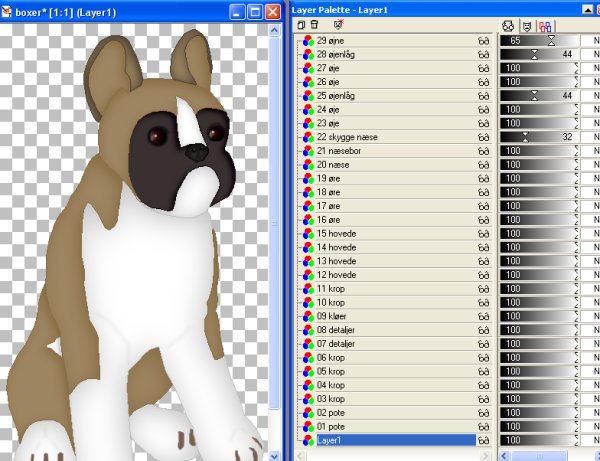
Fyld med den farve der ønskes.
Klik på Layers / Merge / Merge visible for at samle alle lagene til et
lag.
Gem derefter billedet som gif-fil:
Giffer med gennemsigtig
eller farvet baggrund i Paint Shop Pro |
|
Hvis man vil have en gennemsigtig
baggrund på billedet:
Lagene skal først samles til et lag: Layers / Merge / Merge visible.
Se hvordan der kan gemmes som gif med gennemsigtig baggrund i Paint
Shop Pro:
Giffer med gennemsigtig
eller farvet baggrund i Paint Shop Pro |
|
Boxeren er lavet efter et foto af en
legetøjshund.
Copyright på vejledningen: ritaolesen.dk |